<Index>
ハードディスクはそのまま1つのドライブとして使うことが多いのですが、複数のドライブとして分割して使うこともできます。分割された領域は「パーティション」と呼ばれています。
ハードディスクを分割すると、それぞれのパーティションに異なったOSをインストールすることができるようになります。
また、システム部とデータ部を別々のドライブに格納することにより、セキュリティが向上するというメリットもあります。
ハードディスクの内容を保持したままパーティションを分割するには、いままでは専用のユーティリティソフトが必要でしたが、Windows Vistaにはハードディスクを分割(圧縮)する機能があります。
 |
|||
|
ハードディスクの圧縮中にエラーが発生した場合は、データが損失される可能性があります。また、誤った操作により保存されているデータが消去される可能性があります。 以下の操作を行う前に重要なデータを必ずバックアップしてください。パソコン初心者の方は、上級者に相談し良く理解してから行ってください。 |
|||
ハードディスクを圧縮 <Indexに戻る>
まず、ハードディスクの現在使用している記憶域(ボリューム)を圧縮します。その後、空いた領域をパーティション化します。
次の手順を実行するには、管理者権限としてログインしていることが必要です。最初にコントロール パネルを開き、[システムとメンテナンス]をクリックします。
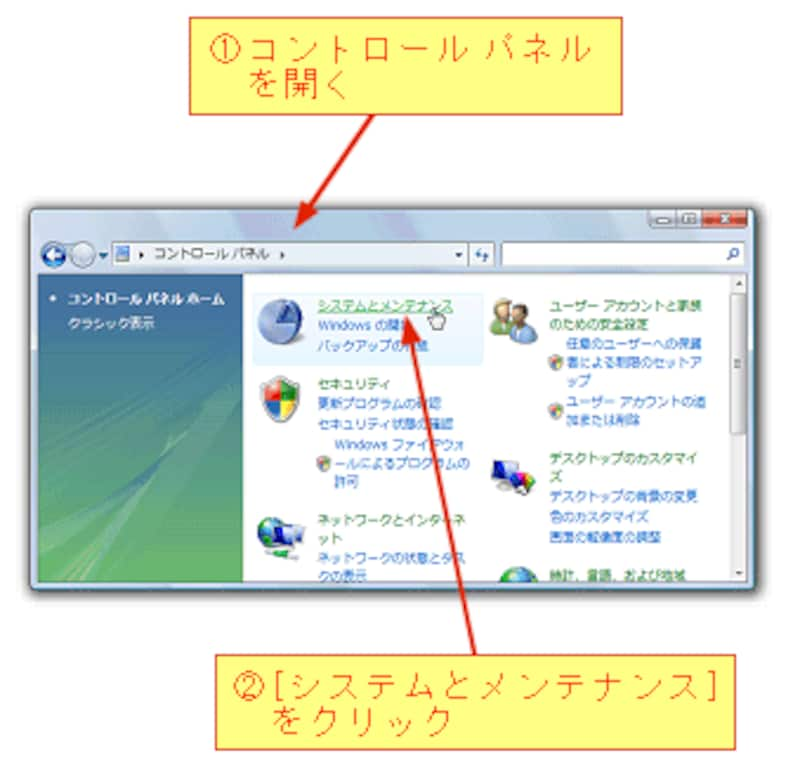
[システムとメンテナンス]をクリックすると、次のダイアログボックスが表示されますので、[管理ツール]の[ハードディスク パーティションの作成とフォーマット]をクリックします。
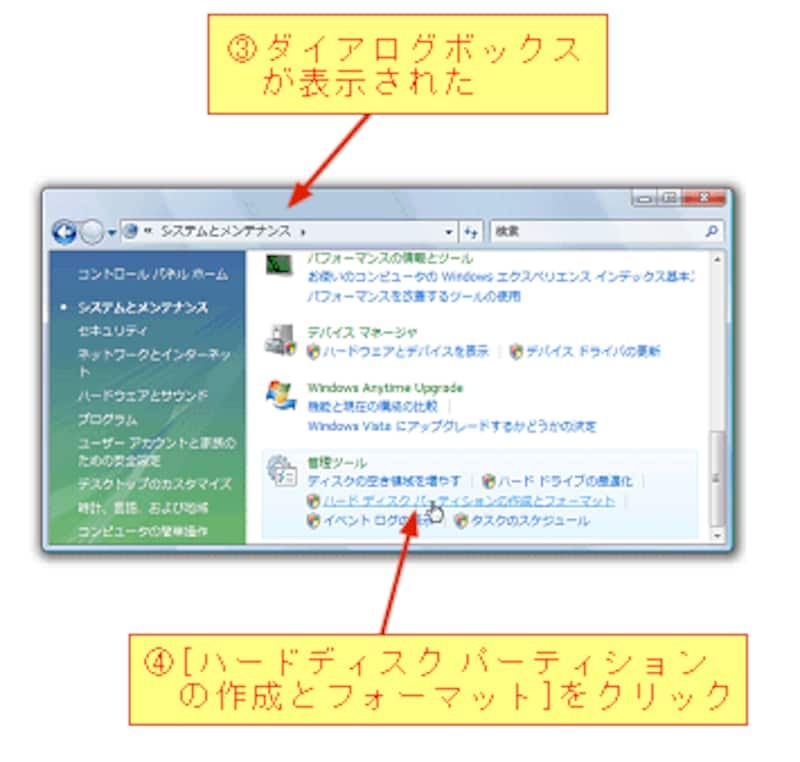
[ハードディスク
パーティションの作成とフォーマット]をクリックすると、[ユーザーアカウント制御]ダイアログボックスが表示されますので、[続行]ボタンをクリックします。







